Да влезем в модула "продажби" . Когато се появи полето за търсене , щракнете върху бутона "празен" . След това изберете действие отгоре "Направете продажба" .

Ще се появи автоматизираното работно място на продавача.
![]() Тук са написани основните принципи на работа на автоматизираното работно място на продавача .
Тук са написани основните принципи на работа на автоматизираното работно място на продавача .
За да може клиентът да има постоянна отстъпка, можете да създадете отделна ценова листа , в която цените ще бъдат по-ниски от тези в основния ценоразпис. За това дори е осигурено копиране на ценоразписи .
Тогава новата ценова листа може да бъде възложена на онези клиенти , които ще закупят артикула с отстъпка. По време на продажбата остава само да изберете клиент .
![]() Тук можете да разберете как да предоставите еднократна отстъпка за определен продукт в касова бележка.
Тук можете да разберете как да предоставите еднократна отстъпка за определен продукт в касова бележка.
Когато сте добавили много продукти към касовата бележка, можете да предоставите отстъпка за всички продукти наведнъж. Първоначално съставът на продажбата може да бъде без посочване на отстъпки.

След това ще използваме параметрите от секцията „ Продажба “.
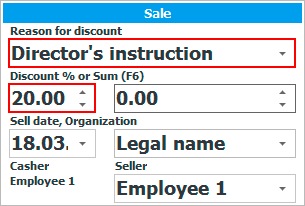
Изберете от списъка базата за предоставяне на отстъпка и въведете процента на отстъпката от клавиатурата. След като въведете процента, натиснете клавиша Enter , за да приложите отстъпката към всички артикули в чека.

На това изображение можете да видите, че отстъпката за всеки артикул е била точно 20 процента.
Възможно е предоставяне на отстъпка под формата на определена сума.
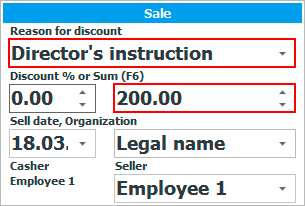
Изберете от списъка базата за предоставяне на отстъпка и въведете от клавиатурата общия размер на отстъпката. След като въведете сумата, натиснете клавиша Enter , така че посочената сума за отстъпка да се разпредели между всички стоки в чека.
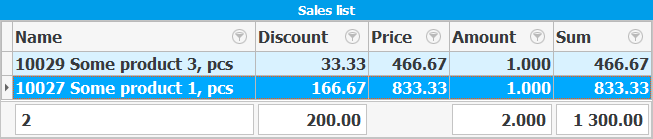
Това изображение показва, че отстъпката за цялата касова бележка е била точно 200. Валутата на отстъпката съвпада с валутата, в която се извършва самата продажба.
![]() Възможно е да контролирате всички предоставени отстъпки чрез специален отчет.
Възможно е да контролирате всички предоставени отстъпки чрез специален отчет.
Вижте по-долу за други полезни теми:
![]()
Универсална счетоводна система
2010 - 2024